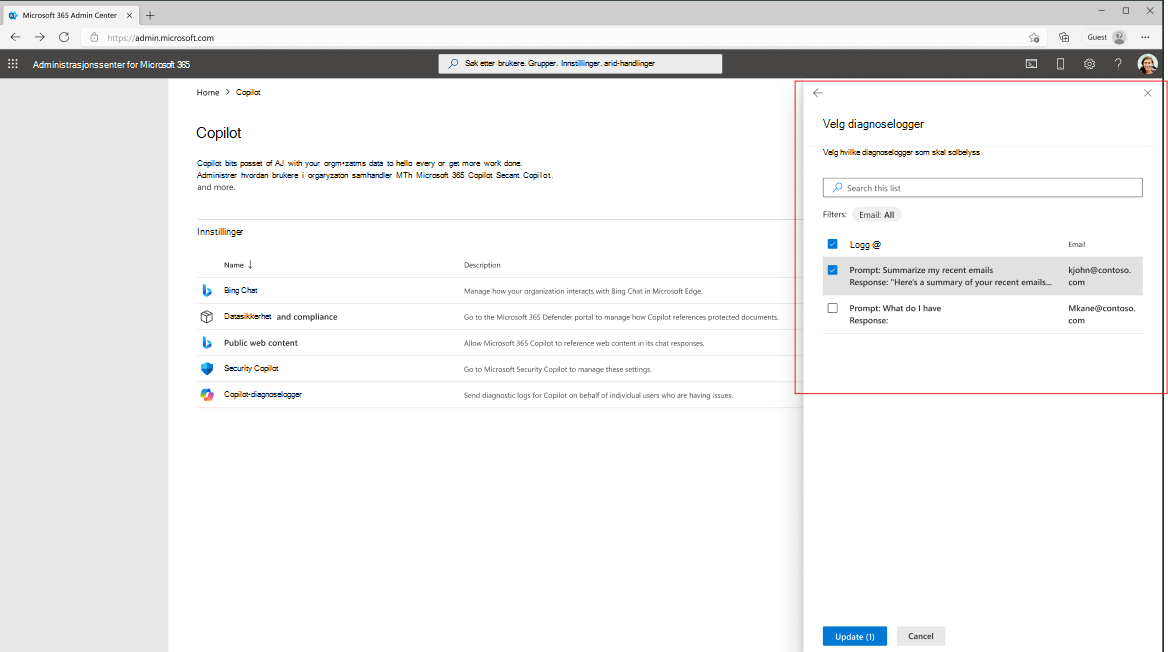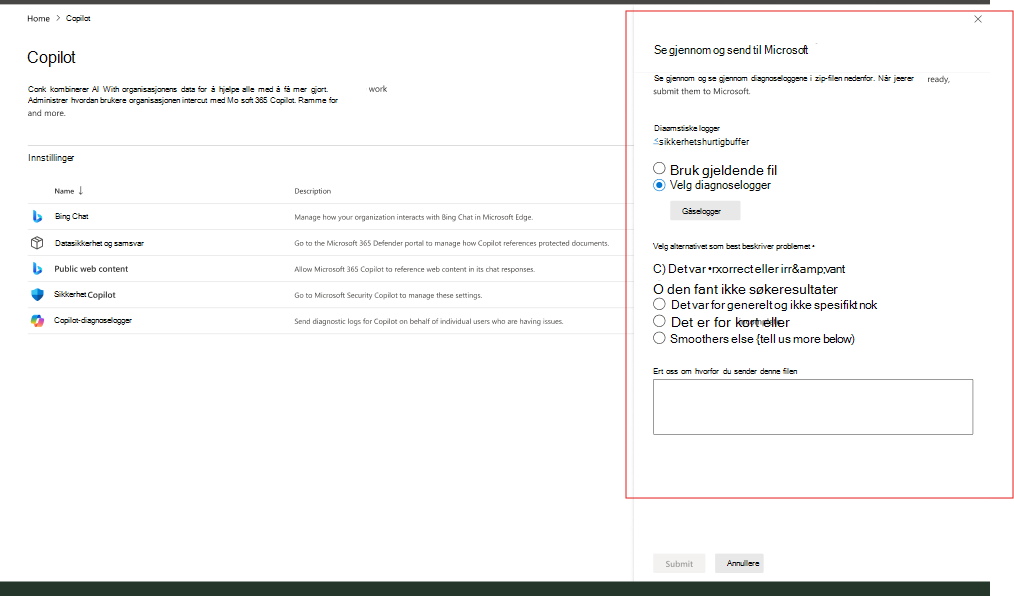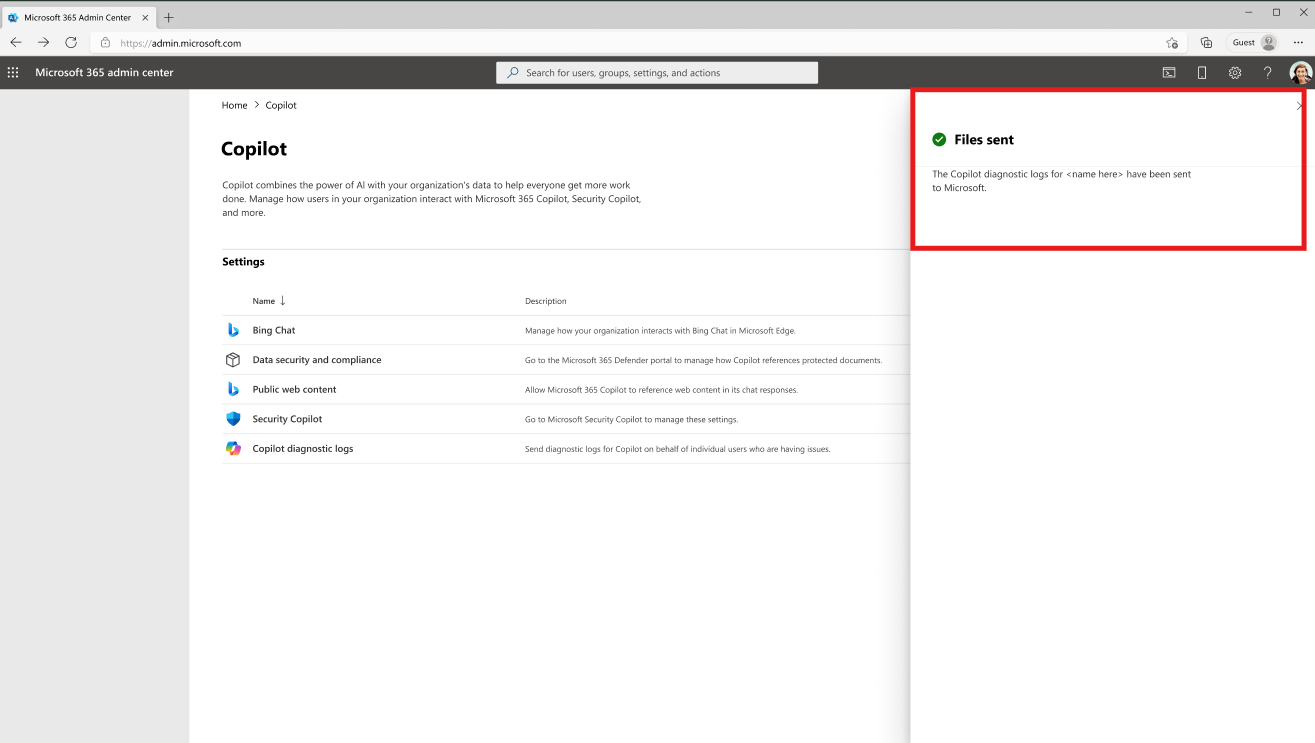Send inn administratorinitiert Copilot-tilbakemelding fra Administrasjonssenter for Microsoft 365
Microsoft 365 Copilot er et produkt som hjelper brukerne å øke produktiviteten med store språkmodeller (LLM). Copilot er utformet for å gi nøyaktige og informative svar basert på kunnskapen og dataene som er tilgjengelige i Microsoft Graph, men det er viktig å være oppmerksom på at svarene kanskje ikke alltid er nøyaktige. Dette er fordi Copilot genererer svar basert på mønstre og sannsynlighet i språkdata. Det er viktig å gi tilbakemeldinger for å forbedre produktet og gjøre det mer pålitelig for brukerne.
Microsoft 365 Copilot tillater for øyeblikket brukerinitierte tilbakemeldinger. Som administrator kan du gi tilbakemeldinger som støtter den brukerinitierte prosessen. Dette gjør det enklere for Microsoft å motta omfattende diagnosedata som er til hjelp ved feilsøking, spesielt i tilfeller der brukeren ikke kan gi tilbakemelding selv. Ved å gi tilbakemelding på vegne av brukerne bidrar du til å forbedre totalopplevelsen fra Copilot for organisasjonen ved å forbedre kvaliteten og relevansen i svarene.
Denne artikkelen forklarer hvordan du initierer en tilbakemelding på vegne av brukerne.
Forutsetninger
Før du starter må du ha følgende:
Et Microsoft 365-abonnement med en Microsoft 365 Copilot lisens
global administrator- eller AI-administratorrollen for å fullføre oppgaven i denne artikkelen. Hvis du vil ha mer informasjon, kan du se Om administratorroller i Administrasjonssenter for Microsoft 365.
E-postadressen til brukeren som opplevde et problem med Microsoft 365 Copilot.
Trinn for å sende tilbakemelding til Microsoft
Følg disse trinnene for å gi tilbakemelding på vegne av en bruker som har opplevd et problem med Microsoft 365 Copilot:
Gå til admin.microsoft.com og logg på med legitimasjon for global Admin eller ai-administrator. Velg Copilot i venstre navigasjonsrute for å gå inn på Copilot-hjemmesiden.
Finn diagnoseloggene for Copilot, og velg dem for å åpne ruten for tilbakemelding basert på Copilot-diagnoselogger. Se gjennom informasjonen og velg Kom i gang.
Skriv inn e-postadressen til brukeren som rapporterte problemet. Du kan angi opptil fem brukere. Deretter velger du det relevante Copilot-produktet fra listen som er oppgitt.
Velg det bestemte datointervallet for tilbakemeldingsinnsendingen. Området kan være opptil de siste 30 dagene.
Velg antall runder med samtaler du vil dele med Microsoft, og velg deretter Neste.
Obs!
Det maksimale antallet samtaler du kan dele er 30.
Se gjennom de tilgjengelige svarparene for ledetekstsvar i chatteloggen. Du kan søke ved hjelp av nøkkelord eller bla gjennom listen. Hold pekeren over hvert par for å vise det fullstendige svarparet. Velg eller fjern merking av bestemte par som skal inkluderes i tilbakemeldingen.
Velg fra en forhåndsdefinert liste over problemer som oppstår ofte, eller skriv inn problemdetaljene i tekstboksen.
Bestem om du vil gå videre med innsending av tilbakemeldingen til Microsoft. Hvis du velger å dele dataene, velger du Send inn. Hvis du ikke vil dele dataene, velger du Avbryt.
Hvis du velger Send inn, må du kontrollere at alle valgte data er nøyaktige og relevante. Når du har gjennomgått og bekreftet all informasjon, velger du Send for å sende tilbakemeldingen. Du kan vise de innsendte tilbakemeldingene underTilbakemelding om helseprodukt> i Administrasjonssenter for Microsoft 365.
Hvis du velger Avbryt, sendes ingen data til Microsoft, og du vil se avlysningsmeldingen. Microsoft samler ikke inn noe før du velger Send.
Når du har sendt inn, får du en bekreftelse på at tilbakemeldingen er sendt til Microsoft.
Den innsendte tilbakemeldingen går gjennom en triage-prosess og er tilordnet til det aktuelle Microsoft-produktteamet. Produktteamet vil deretter komme i kontakt med deg for å løse problemet og gi oppdateringer.
Datasikkerhet og personvern
Hvis du vil ha mer informasjon om hvordan Microsoft beskytter dine data kan du se Microsofts personvernerklæring og vilkår for bruk av Microsoft Copilot: Min konto – Innstillinger og personvern.
Hvis du vil vite mer om personvern med Microsoft 365 Copilot, kan du se Data, personvern og sikkerhet for Microsoft 365 Copilot.